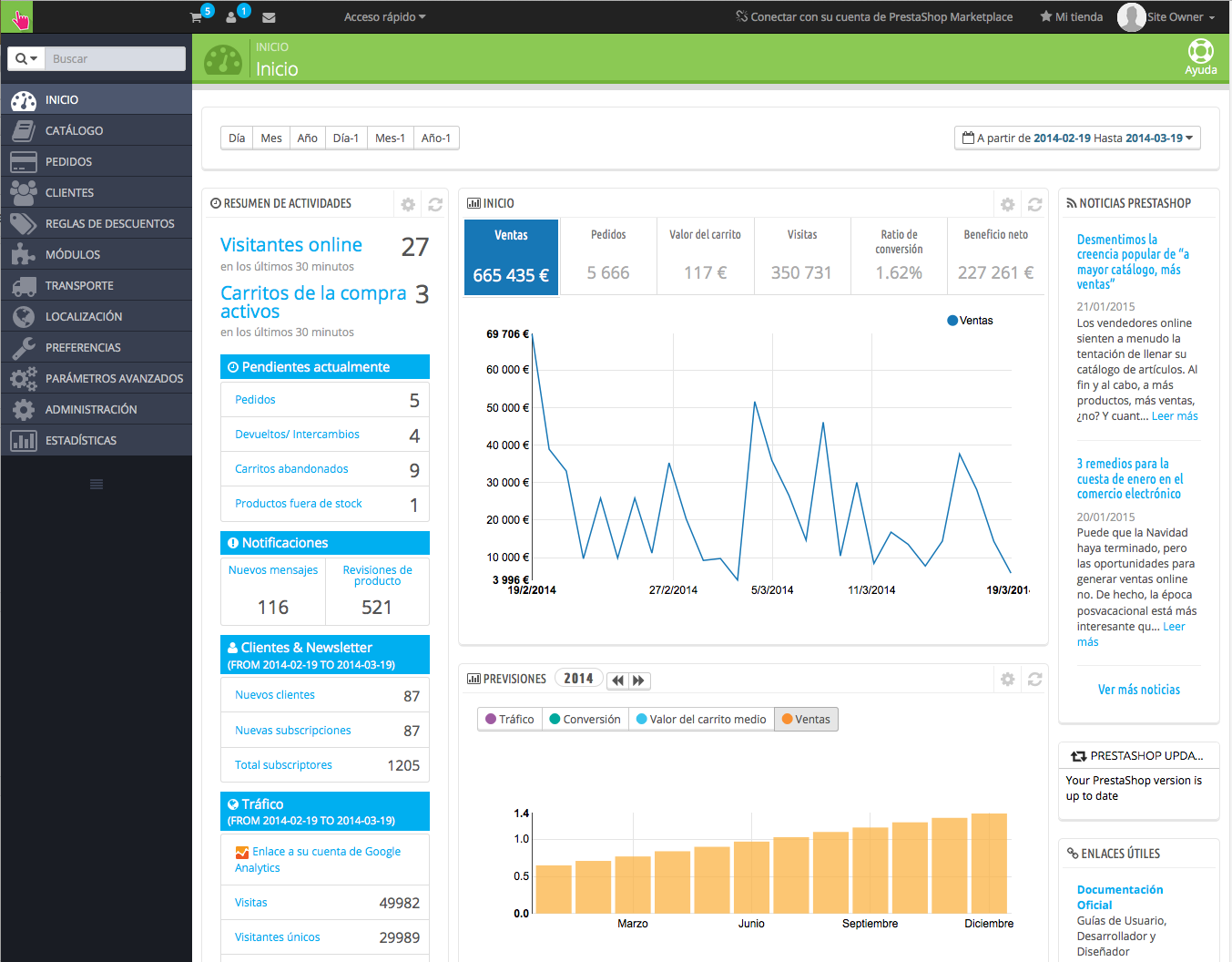Cómo instalar una tienda Prestashop en tres sencillos pasos
Vamos a instalar la prestigiosa aplicación de tienda online Prestashop haciendo uso de Installatron, el instalador de aplicaciones que se incluye en todos los planes de alojamiento web de Aemilius.net.
Autor:
Emilio C.S.
Publicado el
(actualizado el )
- ¿Qué vamos a hacer?
- Accede al Panel de Control
- Configura la instalación de Prestashop
- Instala Prestashop
¿Qué vamos a hacer?
Vamos a instalar la prestigiosa aplicación de tienda online Prestashop haciendo uso de Installatron, el instalador de aplicaciones que se incluye en todos los planes de alojamiento web de Aemilius.net.
1. Accede al Panel de Control
- Accede al Panel de control del servicio de alojamiento web tu dominio, por ejemplo http://tunombrededominio.com/cpanel.
- Ve a la sección Aplicaciones y selecciona PrestaShop.
- En la nueva página selecciona "+ instalar esta aplicación”.
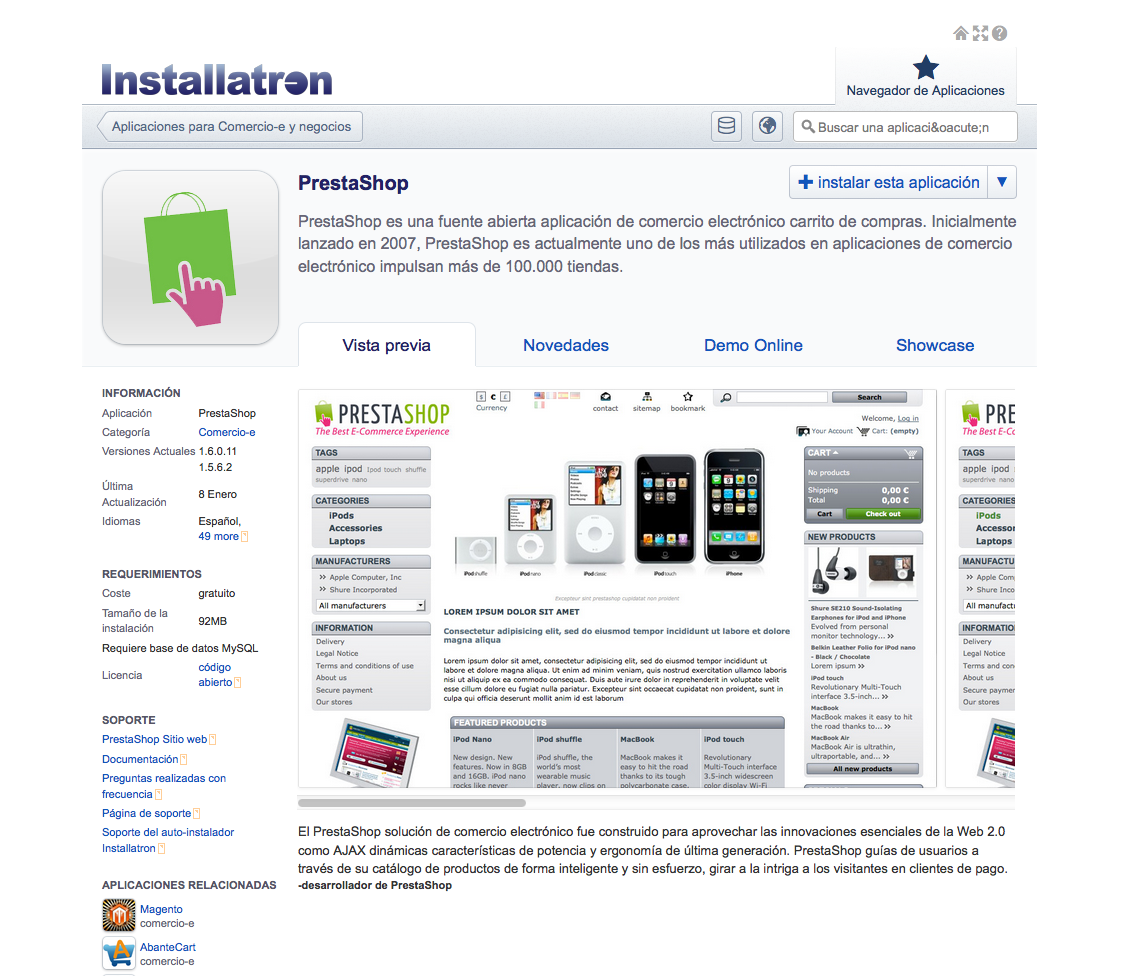
2. Configura la instalación de Prestashop
A continuación debes completar el formulario del asistente de instalación.
Ubicación
Si quieres que la tienda sea la página web principal de tu dominio deja la opción recomendada por defecto http://www.tunombrededominio.com. Verás debajo del campo Ruta la dirección url de la tienda http://www.tunombrededominio.com/ y la ruta /home/tunombredeusuario/public_html/.
Y si quieres que la tienda sea una sección secundaria de tu dominio, introduce el nombre del directorio en el campo Ruta, por ejemplo tienda. Al hacerlo verás que la ruta de instalación se actualiza a http://www.tunombrededominio.com/tienda/ y /home/tunombredeusuario/public_html/tienda/.
Versión
El instalador seleccionará las opciones recomendadas para ti. La última versión (1.6.0.13) y el idioma Español.
- Deja marcada la opción por defecto "Por favor, agregue el contenido de demostración de PrestaShop durante la instalación” para que el instalador agregue contenido de muestra a la tienda.
- Lee el acuerdo de licencia y deja marcada la opción "He leído y aceptado los términos de la licencia”.
- En actualizaciones automáticas también recomendamos dejar marcadas las opciones por defecto "Actualizar a una versión menor y publicaciones de seguridad.” y "Create a backup and automatically restore the backup if the update fails.”.
Configuración
- Introduce una dirección de email. El instalador generará una contraseña aleatoria para ti. Puedes hacer que se muestre haciendo clic en el botón "Show Password” para anotarla. También la recibirás en un mensaje posterior a la instalación.
- Introduce un título para tu tienda.
Avanzado
- Deja marcada la opción por defecto "Administrar automáticamente la configuración avanzada para mí.”. Estos ajustes pueden modificarse después de la instalación.
3. Instala Prestashop
- Para instalar la tienda haz clic en + Instalar.
Una vez instalada podrás ver en pantalla un resumen del estado de la instalación con la vista previa del contenido de muestra y la dirección del panel de gestión.
También vas a recibir un mensaje con esta dirección y la contraseña de acceso.
PrestaShop se ha instalado:
http://www.tunombrededominio.com
http://www.tunombrededominio.com/cadenadecaracteres
E-mail del administrador: tu@email
Contraseña del administrador: **************
El contenido de demostración de PrestaShop permite hacerse una idea del potencial de esta aplicación de comercio electrónico.